Cum putem boota in Safe Mode in Android

The same as any other operating system, Android is not bypassed by fall or problems with applications, often users noting that it is either It does not work correctly either stuck or give themselves sudden restarts (Most of the time because of certain Incompatible applications with the system version used, or because of system customization with different Experimental ROMs). In such situations, as in the case of Windows operating systems, much of the problems can be solved if booted in Safe Mode. But how many of the users Android I know how to Boots the system in saphe mode?
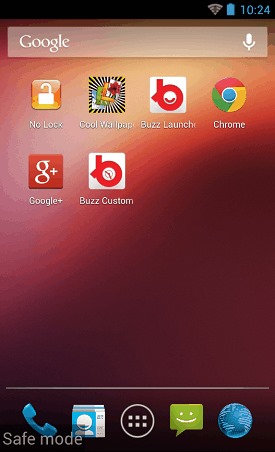
Cum bootam Android in Safe Mode?
Unfortunately for users of -Device running Android 4.0 or previous versions its, there is no universal way of a Boota in Safe Mode. Each device or brand partly are its own combination that allows the user to boot Android-ul in Safe Mode. Certain devices require restart the deviceThen at the display Logo, users must press the buttons of the buttons volume up and volume down. Others use different key combinations Or just menu button of the device.
For the owners of Android 4.0 devices or older versions its wishing to Boots the system in saphe mode, it is recommended to look for information on the websites of the manufacturers of the devices respectively (or on Google, for example boot Samsung Galaxy S into Safe Mode).
Users of Android 4.1 devices or Newer versions of the operating system pot boota in Safe Mode Using the following method:
- With the device turned on, press the button long Power to display Power menu
- Then press long on the option Power Off displayed in the menu
- will be displayed a message that will ask you if Want to restart your device in Safe Mode
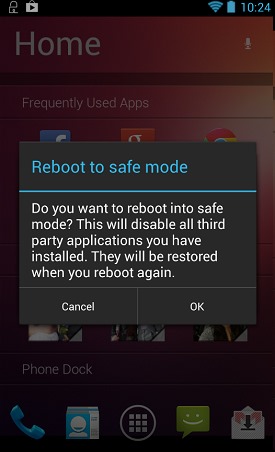
- PRESS OK; The device will now boot in Safe Mode
After Boot the device in Safe Mode, if it has the same problems that they present before, you will have to Reset the device to factory settings. If the device behaves normally and no longer presents the problems before you boot in Safe Mode, they are most likely created by a application installed. The recommendation is SA Uninstall applications that you suspect would be responsible, then reinstall them one at a time to identify the one that causes problems.
STEALTH SETTINGS – How to boot Android in Safe Mode
Cum putem boota in Safe Mode in Android
What’s New
About Stealth
Passionate about technology, I write with pleasure on stealthsetts.com starting with 2006. I have a rich experience in operating systems: Macos, Windows and Linux, but also in programming languages and blogging platforms (WordPress) and for online stores (WooCommerce, Magento, Presashop).
View all posts by StealthYou may also be interested in...


2 thoughts on “Cum putem boota in Safe Mode in Android”